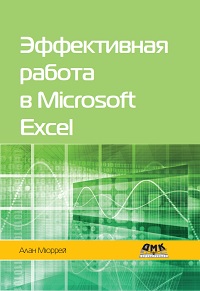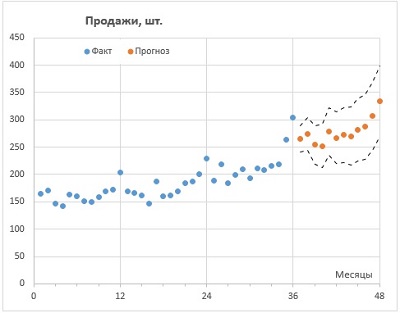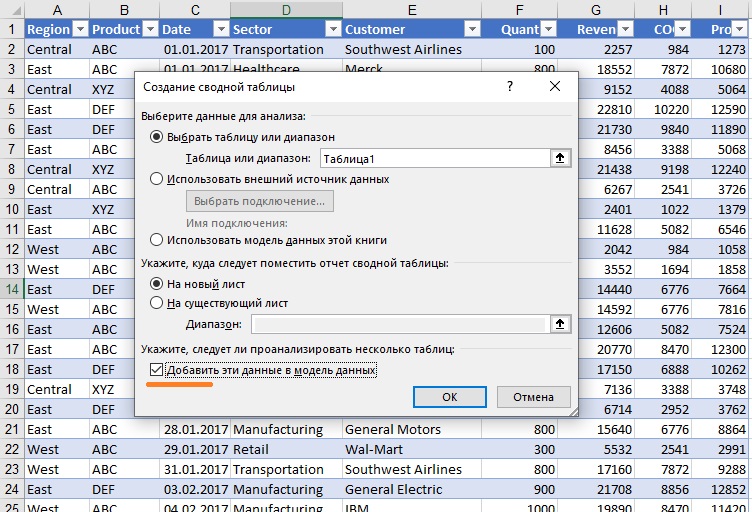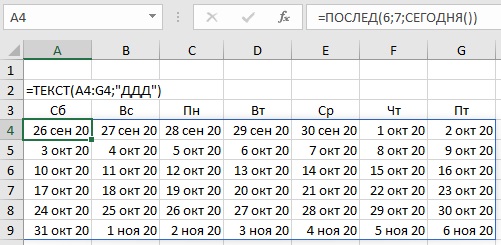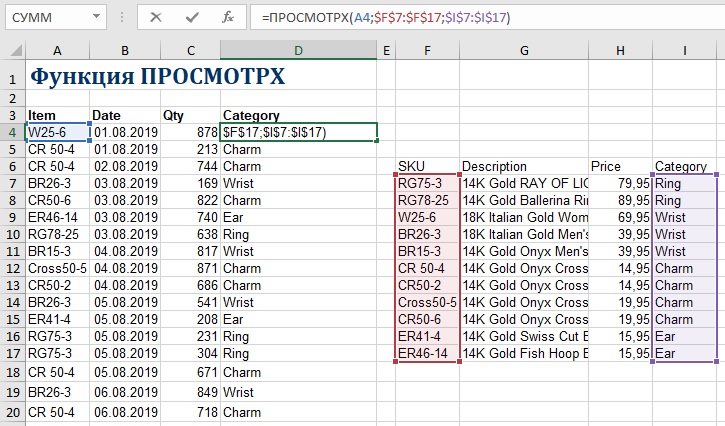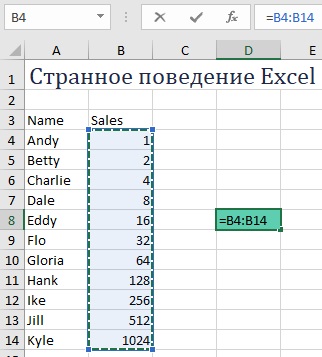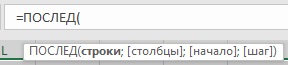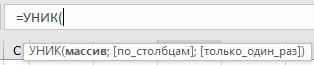Эдуардо Санчес. Скрапинг веб-сайтов с помощью Excel
Цель книги – предоставить инструменты Excel для автоматизации повторяющихся задач извлечения данных из Интернета. Автор предлагает несколько десятков программ VBA и описывает приемы работы в Power Query.
Eduardo Sanchez. Excel and The World Wide Web. Straight to the Point. – Holy Macro! Books, 2021. – 58 p.
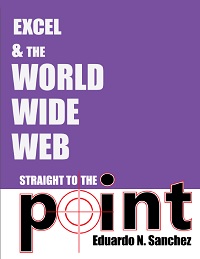
Подробнее »Эдуардо Санчес. Скрапинг веб-сайтов с помощью Excel